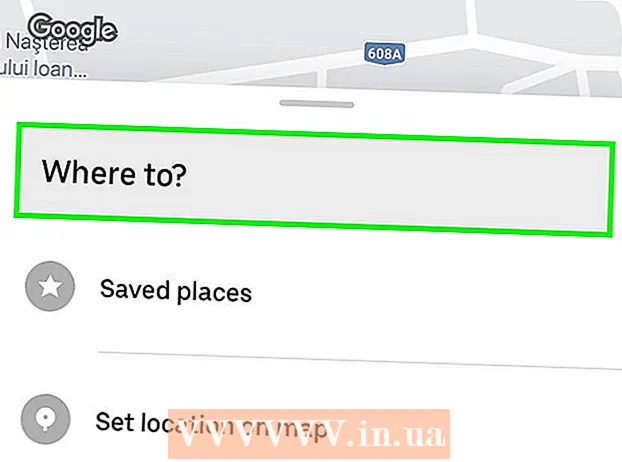Szerző:
Clyde Lopez
A Teremtés Dátuma:
24 Július 2021
Frissítés Dátuma:
1 Július 2024
![🔴 How To Disable JavaScript in Tor Browser? 🙅 [TUTORIAL]](https://i.ytimg.com/vi/2jlkaA6wt0s/hqdefault.jpg)
Tartalom
- Lépések
- 1. módszer a 7 -ből: Google Chrome (számítógépen)
- 2. módszer a 7 -ből: Google Chrome (Android -eszközön)
- 3. módszer a 7 -ből: Safari (számítógép)
- 4. módszer a 7 -ből: Safari (iPhone -on)
- 5. módszer a 7 -ből: Firefox (asztali számítógép)
- 6. módszer a 7 -ből: Firefox (Android -eszközön)
- 7. módszer a 7 -ből: Internet Explorer
- Tippek
- Figyelmeztetések
Ez a cikk bemutatja, hogyan lehet letiltani a JavaScriptet a webböngészőben.A JavaScript felelős a dinamikus tartalom weblapokra való betöltéséért, ezért letiltása felgyorsítja a webhely betöltését. A legtöbb webböngészőben és azok mobil verzióiban a JavaScript letiltható a böngésző beállításaiban; azonban a JavaScript nincs letiltva a Google Chrome és a Firefox for iPhone vagy a Microsoft Edge alkalmazásban.
Lépések
1. módszer a 7 -ből: Google Chrome (számítógépen)
 1 Indítsa el a Google Chrome -ot
1 Indítsa el a Google Chrome -ot  . Kattintson a piros-sárga-zöld-kék golyó ikonra.
. Kattintson a piros-sárga-zöld-kék golyó ikonra.  2 Kattintson ⋮. Ez a szimbólum az oldal jobb felső sarkában található. Megnyílik egy menü.
2 Kattintson ⋮. Ez a szimbólum az oldal jobb felső sarkában található. Megnyílik egy menü.  3 Kattintson Beállítások. A legördülő menüben található. Megnyílik a Chrome beállítási oldala.
3 Kattintson Beállítások. A legördülő menüben található. Megnyílik a Chrome beállítási oldala.  4 Görgessen le, és koppintson a elemre További ▼. Ez a lehetőség az oldal alján található.
4 Görgessen le, és koppintson a elemre További ▼. Ez a lehetőség az oldal alján található.  5 Görgessen le, és koppintson a elemre A webhely beállításai. Ezt a lehetőséget az Adatvédelem és biztonság szakasz alján találja.
5 Görgessen le, és koppintson a elemre A webhely beállításai. Ezt a lehetőséget az Adatvédelem és biztonság szakasz alján találja.  6 Kattintson JavaScript. Az oldal közepén van.
6 Kattintson JavaScript. Az oldal közepén van.  7 Kattintson az "Engedélyezett (ajánlott)" melletti kék csúszkára
7 Kattintson az "Engedélyezett (ajánlott)" melletti kék csúszkára  . Az oldal jobb felső sarkában található. A csúszka szürkére vált
. Az oldal jobb felső sarkában található. A csúszka szürkére vált  - ez azt jelenti, hogy a JavaScript le van tiltva.
- ez azt jelenti, hogy a JavaScript le van tiltva. - Ha a csúszka szürke, és mellette a „Blokkolt” felirat látható, a JavaScript már le van tiltva.
2. módszer a 7 -ből: Google Chrome (Android -eszközön)
 1 Indítsa el a Google Chrome -ot
1 Indítsa el a Google Chrome -ot  . Kattintson a piros-sárga-zöld-kék golyó ikonra.
. Kattintson a piros-sárga-zöld-kék golyó ikonra. - Nem tudja letiltani a JavaScriptet az iPhone / iPad Chrome -ban.
 2 Kattintson ⋮. Ez a szimbólum a képernyő jobb felső sarkában található. Megnyílik egy menü.
2 Kattintson ⋮. Ez a szimbólum a képernyő jobb felső sarkában található. Megnyílik egy menü.  3 Kattintson Beállítások. A legördülő menü alján található.
3 Kattintson Beállítások. A legördülő menü alján található.  4 Görgessen le, és koppintson a elemre A webhely beállításai. Ezt a lehetőséget a Chrome beállítások menüjének alján találja.
4 Görgessen le, és koppintson a elemre A webhely beállításai. Ezt a lehetőséget a Chrome beállítások menüjének alján találja.  5 Koppintson a JavaScript. Az oldal közepén van.
5 Koppintson a JavaScript. Az oldal közepén van.  6 Koppintson a kék JavaScript csúszkára
6 Koppintson a kék JavaScript csúszkára  . A kapcsoló szürkére vált
. A kapcsoló szürkére vált  - ez azt jelenti, hogy a JavaScript le van tiltva.
- ez azt jelenti, hogy a JavaScript le van tiltva. - Ha a csúszka szürke, akkor a JavaScript már le van tiltva az Android Chrome -ban.
- Ha frissíti a Google Chrome -ot, előfordulhat, hogy újra le kell tiltania a JavaScriptet.
3. módszer a 7 -ből: Safari (számítógép)
 1 Indítsa el a Safarit. Kattintson a dokkoló kék iránytű ikonjára.
1 Indítsa el a Safarit. Kattintson a dokkoló kék iránytű ikonjára.  2 Kattintson Szafari. A képernyő bal felső sarkában található. Megnyílik egy menü.
2 Kattintson Szafari. A képernyő bal felső sarkában található. Megnyílik egy menü.  3 Kattintson Beállítások. Ez az opció a menüben található. Megnyílik a beállítások ablak.
3 Kattintson Beállítások. Ez az opció a menüben található. Megnyílik a beállítások ablak.  4 Lépjen a lapra Védelem. Megtalálja az ablak tetején.
4 Lépjen a lapra Védelem. Megtalálja az ablak tetején.  5 Törölje a jelet a JavaScript engedélyezése jelölőnégyzetből. Az ablak közepén található Webtartalom címsor mellett található. A JavaScript le lesz tiltva.
5 Törölje a jelet a JavaScript engedélyezése jelölőnégyzetből. Az ablak közepén található Webtartalom címsor mellett található. A JavaScript le lesz tiltva. - Ha a jelölőnégyzet nincs, akkor a JavaScript már le van tiltva.
4. módszer a 7 -ből: Safari (iPhone -on)
 1 Indítsa el a Beállítások alkalmazást
1 Indítsa el a Beállítások alkalmazást  . Kattintson a fogaskerék alakú ikonra a szürke háttérben.
. Kattintson a fogaskerék alakú ikonra a szürke háttérben.  2 Görgessen le, és koppintson a elemre Szafari. Ezt a lehetőséget a beállítások oldal közepén találja.
2 Görgessen le, és koppintson a elemre Szafari. Ezt a lehetőséget a beállítások oldal közepén találja.  3 Görgessen le, és koppintson a elemre További. Az oldal alján található.
3 Görgessen le, és koppintson a elemre További. Az oldal alján található.  4 Koppintson a zöld JavaScript csúszkára
4 Koppintson a zöld JavaScript csúszkára  . A csúszka fehéredik
. A csúszka fehéredik  - Ez azt jelenti, hogy az iPhone Safari böngészője már nem tölti be a JavaScript tartalmat.
- Ez azt jelenti, hogy az iPhone Safari böngészője már nem tölti be a JavaScript tartalmat. - Ha a csúszka fehér, a JavaScript már le van tiltva.
- Ha frissíti iPhone készülékét, előfordulhat, hogy újra ki kell kapcsolnia a JavaScriptet.
5. módszer a 7 -ből: Firefox (asztali számítógép)
 1 Indítsa el a Firefoxot. Kattintson a narancssárga róka ikonra a kék golyón.
1 Indítsa el a Firefoxot. Kattintson a narancssárga róka ikonra a kék golyón.  2 Kattintson a címsávra. Ez a hosszú szövegdoboz a Firefox ablak tetején található.
2 Kattintson a címsávra. Ez a hosszú szövegdoboz a Firefox ablak tetején található. - Ha szöveg van a címsorban, távolítsa el.
 3 Lépjen a konfigurációs oldalra. Belép erről: config és nyomja meg Enter.
3 Lépjen a konfigurációs oldalra. Belép erről: config és nyomja meg Enter.  4 Kattintson Vállalom a kockázatot!amikor megkérdezi. Ez a kék gomb az oldal közepén található.
4 Kattintson Vállalom a kockázatot!amikor megkérdezi. Ez a kék gomb az oldal közepén található.  5 Kattintson a "Keresés" szövegmezőre. Megtalálja az oldal tetején.
5 Kattintson a "Keresés" szövegmezőre. Megtalálja az oldal tetején.  6 Keresse meg a JavaScript opciót. Belép javascriptmajd keresse meg a "javascript.enabled" opciót az oldal tetején.
6 Keresse meg a JavaScript opciót. Belép javascriptmajd keresse meg a "javascript.enabled" opciót az oldal tetején.  7 Kattintson duplán a "javascript.enabled" paraméterre. A keresési eredménylista tetején található. A paraméter értéke "false" -ra változik - ez azt jelenti, hogy a JavaScript le van tiltva.
7 Kattintson duplán a "javascript.enabled" paraméterre. A keresési eredménylista tetején található. A paraméter értéke "false" -ra változik - ez azt jelenti, hogy a JavaScript le van tiltva. - Ha a megadott paraméter jobb oldalán található Érték oszlopban "false" helyett "false" jelenik meg, akkor a JavaScript már le van tiltva.
6. módszer a 7 -ből: Firefox (Android -eszközön)
 1 Indítsa el a Firefoxot. Kattintson a narancssárga róka ikonra a kék golyón.
1 Indítsa el a Firefoxot. Kattintson a narancssárga róka ikonra a kék golyón. - Nem fogja tudni letiltani a JavaScriptet a Firefoxban iPhone / iPad esetén.
 2 Koppintson a címsávra. A képernyő tetején van. Megnyílik az Android-eszköz képernyő-billentyűzete.
2 Koppintson a címsávra. A képernyő tetején van. Megnyílik az Android-eszköz képernyő-billentyűzete. - Ha szöveg van a címsorban, távolítsa el.
 3 Lépjen a konfigurációs oldalra. Belép erről: config és nyomja meg a Keresés gombot a képernyőn megjelenő billentyűzeten.
3 Lépjen a konfigurációs oldalra. Belép erről: config és nyomja meg a Keresés gombot a képernyőn megjelenő billentyűzeten.  4 Koppintson a Keresés szövegmezőre. A konfigurációs oldal jobb felső sarkában található.
4 Koppintson a Keresés szövegmezőre. A konfigurációs oldal jobb felső sarkában található.  5 Keresse meg a JavaScript opciót. Belép javascriptmajd keresse meg a "javascript.enabled" opciót az oldal tetején.
5 Keresse meg a JavaScript opciót. Belép javascriptmajd keresse meg a "javascript.enabled" opciót az oldal tetején.  6 Koppintson a "javascript.enabled" lehetőségre. Az oldal tetején van. A Toggle gomb megjelenik az oldal jobb oldalán.
6 Koppintson a "javascript.enabled" lehetőségre. Az oldal tetején van. A Toggle gomb megjelenik az oldal jobb oldalán. - Ha a "javascript.enabled" lehetőség alatt "hamis" jelenik meg, a JavaScript már le van tiltva.
 7 Koppintson a Váltás. A javascript.enabled ablak jobb alsó sarkában található. A paraméter értéke "false" -ra változik - ez azt jelenti, hogy a JavaScript le van tiltva.
7 Koppintson a Váltás. A javascript.enabled ablak jobb alsó sarkában található. A paraméter értéke "false" -ra változik - ez azt jelenti, hogy a JavaScript le van tiltva. - Ha frissíti a Firefoxot, előfordulhat, hogy újra le kell tiltania a JavaScriptet.
7. módszer a 7 -ből: Internet Explorer
 1 Indítsa el az Internet Explorert. Kattintson a kék e -re arany csíkkal.
1 Indítsa el az Internet Explorert. Kattintson a kék e -re arany csíkkal.  2 Kattintson a "Beállítások" gombra
2 Kattintson a "Beállítások" gombra  . Ez az ikon az Internet Explorer ablakának jobb felső sarkában található. Megnyílik egy menü.
. Ez az ikon az Internet Explorer ablakának jobb felső sarkában található. Megnyílik egy menü.  3 Kattintson Internetes lehetőségek. Ez az opció a menüben található. Megnyílik az Internetbeállítások ablak.
3 Kattintson Internetes lehetőségek. Ez az opció a menüben található. Megnyílik az Internetbeállítások ablak.  4 Lépjen a lapra Biztonság. Az Internetbeállítások ablak tetején található.
4 Lépjen a lapra Biztonság. Az Internetbeállítások ablak tetején található.  5 Kattintson Egyéni szint. Ez a lehetőség az oldal alján található. Egy új ablak nyílik meg.
5 Kattintson Egyéni szint. Ez a lehetőség az oldal alján található. Egy új ablak nyílik meg.  6 Görgessen le a Szkriptek szakaszhoz. A felugró ablak alján található.
6 Görgessen le a Szkriptek szakaszhoz. A felugró ablak alján található.  7 Jelölje be a "Letiltás" melletti négyzetet az "Aktív szkriptelés" részben. Ez azt jelenti, hogy le szeretné tiltani a JavaScriptet az Internet Explorerben.
7 Jelölje be a "Letiltás" melletti négyzetet az "Aktív szkriptelés" részben. Ez azt jelenti, hogy le szeretné tiltani a JavaScriptet az Internet Explorerben.  8 Kattintson Igenamikor megkérdezi. Ez megerősíti döntését.
8 Kattintson Igenamikor megkérdezi. Ez megerősíti döntését.  9 Kattintson rendben. Ez a gomb az ablak alján található. A JavaScript le lesz tiltva.
9 Kattintson rendben. Ez a gomb az ablak alján található. A JavaScript le lesz tiltva.
Tippek
- A JavaScript letiltása gyors módja a webhelyek gyorsabb betöltésének, különösen lassú internetkapcsolat esetén.
Figyelmeztetések
- Előfordulhat, hogy egyes weboldalak nem töltődnek be megfelelően, ha a JavaScript le van tiltva.